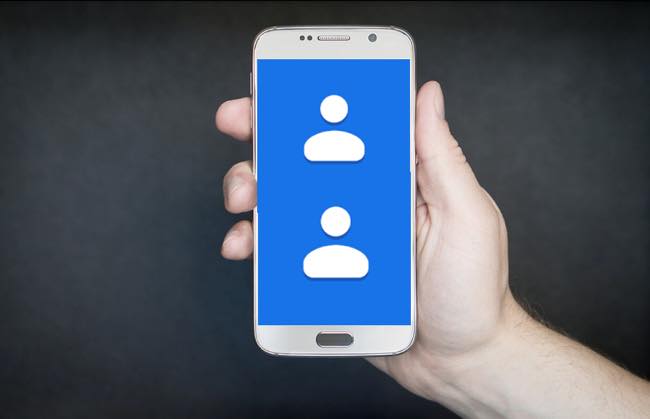
Androidスマホには、Googleが提供している「連絡帳」というアプリが標準搭載されています(標準搭載されていない機種もあります)。この連絡帳アプリにメールアドレスなどの宛先を登録しておけば、Gmailからメールを送る際に利便性が高まります。そこで今回はAndroidユーザー必見の「連絡帳」アプリを紹介していきます。
Android専用? Googleの連絡帳アプリとは?
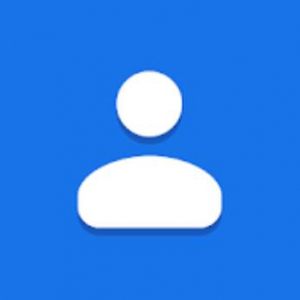
Googleの「連絡帳」アプリは、Googleから提供されているアプリです。ブラウザから開いた場合、「連絡帳」ではなく「連絡先」という名前となっています。「連絡帳」に姓名やメールアドレスを登録しておけば、Gmailでメールを作成する際に、宛先(To)へ連絡帳に登録した情報を簡単に呼び出すことができます。
【参照】Google Play ストア
iPhoneにもGoogleの連絡帳アプリはある?
今のところ、iPhone(App Store)から連絡帳アプリは配信されていません。しかし、Googleの「連絡先 https://contacts.google.com/?hl=ja 」は、Safariなどのブラウザからアクセスして利用することができます。
Googleの連絡帳アプリの使い方
ここからはGoogleの連絡帳アプリの使い方を紹介していきます。Gmailを頻繁に利用する人は、ぜひ参考にしてくださいね。
Googleの連絡帳アプリで新しい連絡先を登録する方法
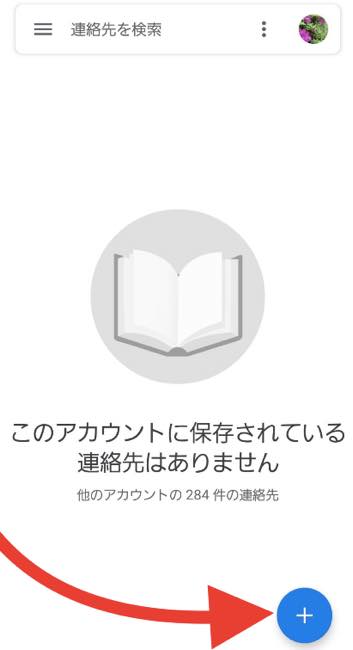
「連絡帳」アプリを開くと、画面右下に+マークがあります。こちらをタップして、新規に宛先を登録してください。姓名やメールアドレスのほか、携帯・自宅の電話番号、会社名、住所なども登録できます。
Googleの連絡帳アプリで登録してある宛先(連絡先)を編集する方法
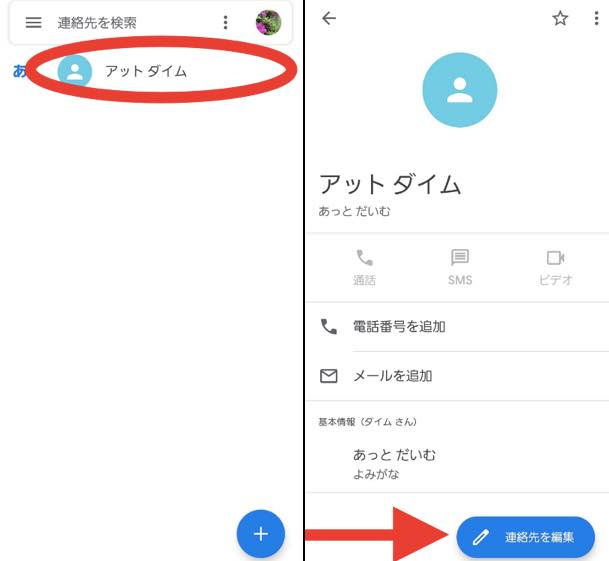
すでに登録してある宛先の情報を編集したい場合は、以下の手順を踏んでください。
1:Google「連絡帳」アプリを開きます。
2:情報を変更したい宛先をタップします。
3:画面下部にある「連絡先を編集」をタップします。
これで既存の宛先を編集できます。
Googleの連絡帳アプリでインポート(エクスポート)はできる?
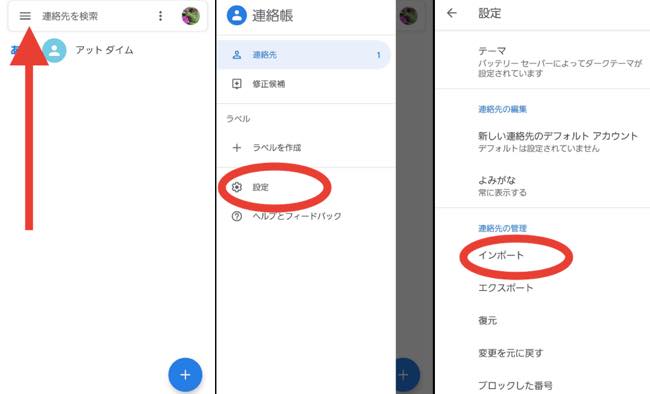
Googleの「連絡帳」アプリでは、インポートおよびエクスポートが可能です。形式は「.vcf」ファイルですが、「SIMカード」からインポート・エクスポートすることも可能です。
1:「連絡帳」アプリを開きます。
2:画面左上のメニューアイコンをタップします。
3:「設定」をタップします。
4:インポート(エクスポート)をタップします。
【PC編】Googleの連絡先の使い方
ここまではAndroidユーザーに向けて、「連絡帳」アプリの使い方を紹介してきました。ここからはPCから利用したい人に向けて、「連絡先」の使い方を見ていきましょう。
Googleの連絡先に新しい宛先を登録する方法
PCからGoogleの連絡先に新しい宛先を登録する方法は以下のとおりです。
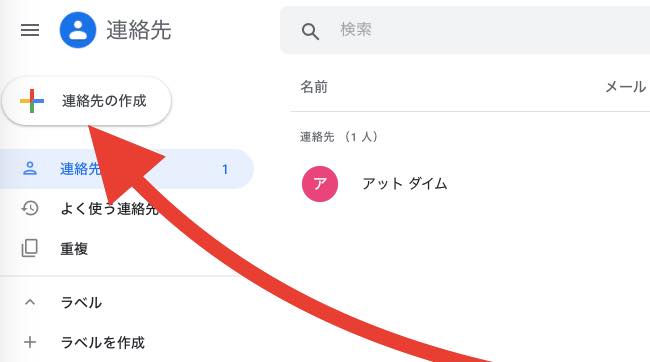
1:ブラウザを開いてGoogleアカウントにログインします。
2:「連絡先」にアクセスします。
3:画面左上の「連絡先の作成」をクリックします。
4:姓名やメールアドレスを入力して「保存」を選択します。
これでGoogleの連絡先に宛先が登録できます。
Googleの連絡先で登録情報が表示されない時は?

まず、考えられることは宛先の登録・編集時に「保存」を選択せず、操作が反映されていないことです。次に考えらえるのは、ネット環境が不安定で設定が反映されていないケースです。また、サーバーが不安定な場合、設定の反映に時間がかかることもあるため、しばらく時間を置いてから再読み込みをしてみるのも良いでしょう。
PCからGoogleの連絡先の宛先を削除する方法
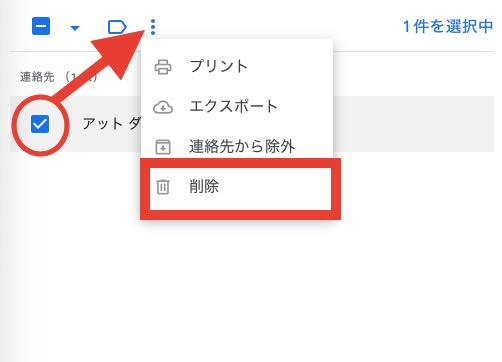
PCからGoogleの連絡先に登録されている宛先を削除する方法は、以下のとおりです。
1:「連絡先」を開きます。
2:登録済の宛先にマウスカーソルを合わせ、名前の左側に表示されているチェックボックスにチェックを入れます。
3:画面上部に表示されている「…(縦)」をクリックしてください。
4:「削除」を選んで完了です!
一度削除したGoogleの連絡先は復元できる?
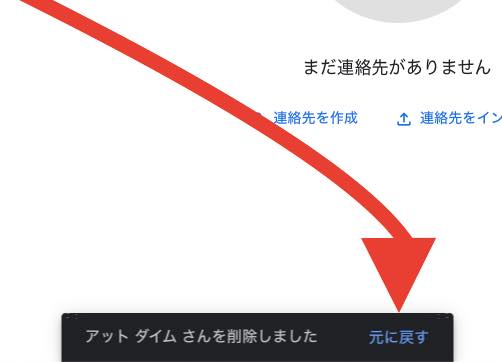
間違えて削除してしまった宛先は、復元できる可能性があります。宛先を削除してすぐに復元したい場合は、画面下部に表示される「元に戻す」をクリックしてください。なお、このポップアップは、数秒経つと消えてしまいます。もし、ポップアップが消えてしまった場合は、画面上部の歯車のマークをクリックし、「変更を元に戻す」を選択。どの時点に時間を戻すか選び「確認」をクリックしてください。
PCからGoogleの連絡先をインポート(エクスポート)する方法
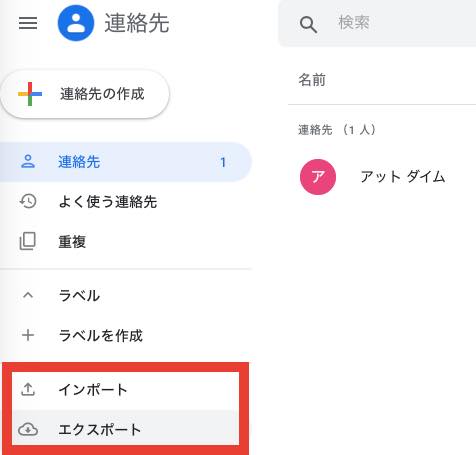
連絡先を開くと画面左側に「インポート」または「エクスポート」という項目があります。こちらをクリックすることで、インポートもしくはエクスポートができます。なお、形式ファイルは「CSV」か「vCard」となります。
ほかにはある? 連絡先が管理できるアプリ!
上記で紹介した「連絡帳」アプリは、Googleが提供しているAndroid向けアプリですが、ほかにもアプリストアからは宛先(連絡先)管理アプリが配信されています。
無料で使えるスマホ向け連絡先管理アプリ
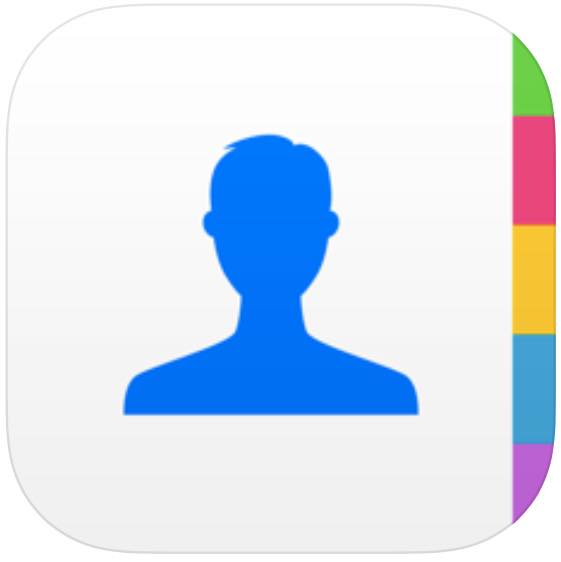
「連絡先SS(A+)」は、App Storeから配信されている連絡先管理アプリです。最大120個のグループを作成することができ、ドラッグ&ドロップで気軽にグループを分けることができます。
※データは2019年11月初旬時点での編集部調べ。
※情報は万全を期していますが、その内容の完全性・正確性を保証するものではありません。
※サービスのご利用はあくまで自己責任にてお願いします。
文/高沢タケル















 DIME MAGAZINE
DIME MAGAZINE













